用 Python 写一个简单的私聊机器人
很久没更新已经不能用了,有时间其实想重写
Just Do It
在网上搜搭建自己的 Bot 的教程的时候,发现千篇一律的都是用 @LivegramBot(被曝瞒着用户发广告),你搬我我搬你,来去就那么三步,没一点技术含量的东西也值得出这么多教程,而真正想找的教程却被埋没,中文搜索还充斥着那么多的内容农场,属实是难顶。
因为用 LivegramBot 做出来的机器人会加上他们的广告,看着很不爽,而且感觉也不是很好用,所以自己动手整一个。其实 Bot 需求也不是很高,毕竟没人来找我聊天 ╰( ̄ ω  ̄o)。可能只是想,就做了。我也不是计算机专业,可能代码臭了点,大佬见笑了 ╰( ̄ ω  ̄o)。
Bot 源码
源码我放在 Github,以后还可能会加些功能,目前只实现了最多三人的会话功能(因为没太大需求,水平也不够)。
用法讲解
文件目录如下:
config.json
main.py
README.md
requirements.txt其实只需要 main.py 和 config.json
main.py 是 Bot 主体。config.json 用来记录一些其他数据,比如 TOKEN 和 ADMIN 两项对应 Bot 的 botToken 和自己的 userid,可以分别在 @BotFather 和 @userinfobot 处获取。如果托管在公开环境记得改下源码,用环境变量代替。
我之前是在本地电脑上跑(莫得服务器 ( ̄﹃ ̄)),所以为了方便我做了开机自启,这样每次打开电脑 Bot 会自动运行,如果需要在本地跑和开机自启,首先需要安装 Python,Bot 可以用多种语言来写,我用的是 python-telegram-bot 的 API ,所以需要 Python,安装的时候记得勾选给所有用户安装,不然 Python 环境可能会有 Bug(Windows 的锅)。安装完成后打开 Cmd Python -V 查看环境是否有效,可能需要重启一次,好了以后输入 pip install python-telegram-bot 安装运行 Bot 所需的库。
无窗口后台运行可以用 pythonw 命令,开机自启用 Windows 批处理实现:
@echo off
if "%1"=="h" goto begin
mshta vbscript:createobject("wscript.shell").run("""%~0"" h",0)(window.close)&&exit
:begin
cd C:\***(改成你放置的文件夹)
pythonw main.py新建一个 .txt 文件把上面的代码复制,修改路径后将文件后缀改成 .bat,Win + R 输入 shell:startup,将 bat 文件放入启动项文件夹即可。
Bot 演示
@Misaka0_bot 因为没托管到服务器,所有很可能不在线,欢迎骚扰 ╰( ̄ ω  ̄o)。
Chat Background Source : TOKKYU
以多个视角来展示下 Bot 的功能:(因为演示需要,消息时间可能不是第一次消息时间)
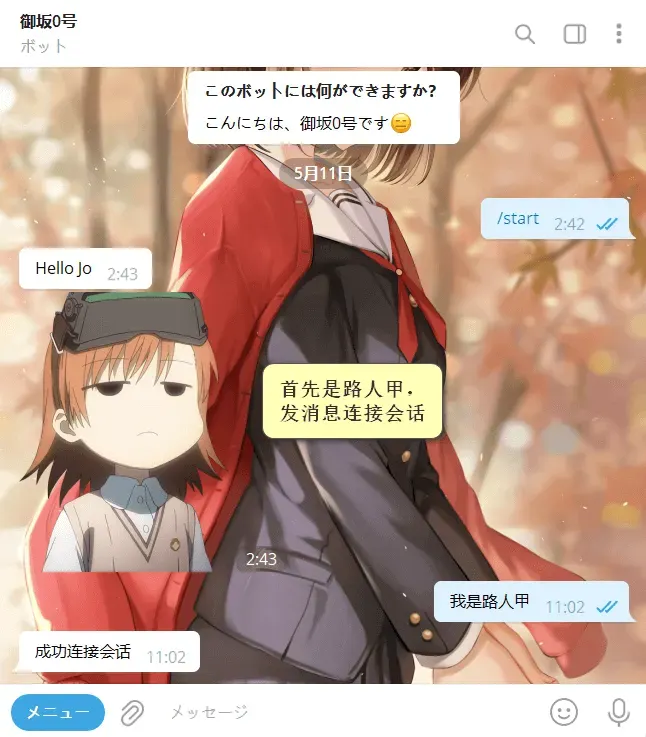 | 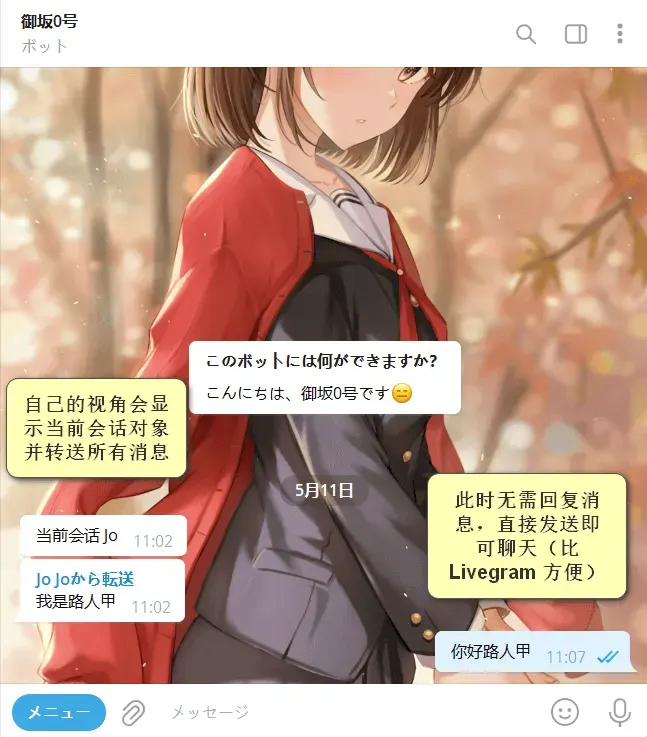 |  | 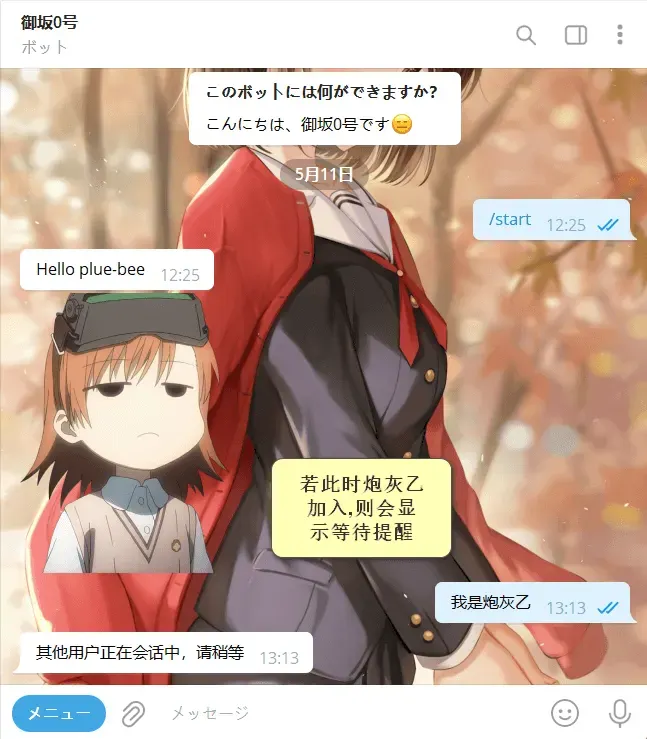 |
 |  |  | 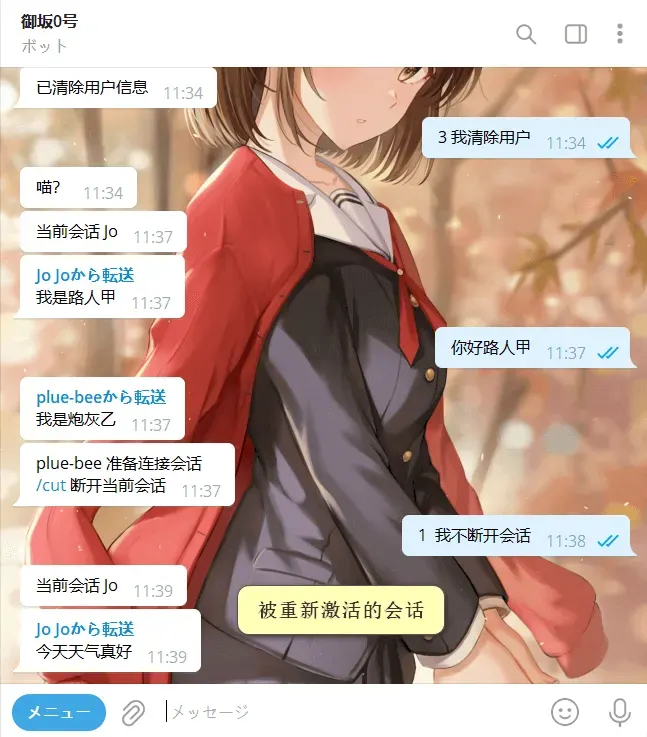 |
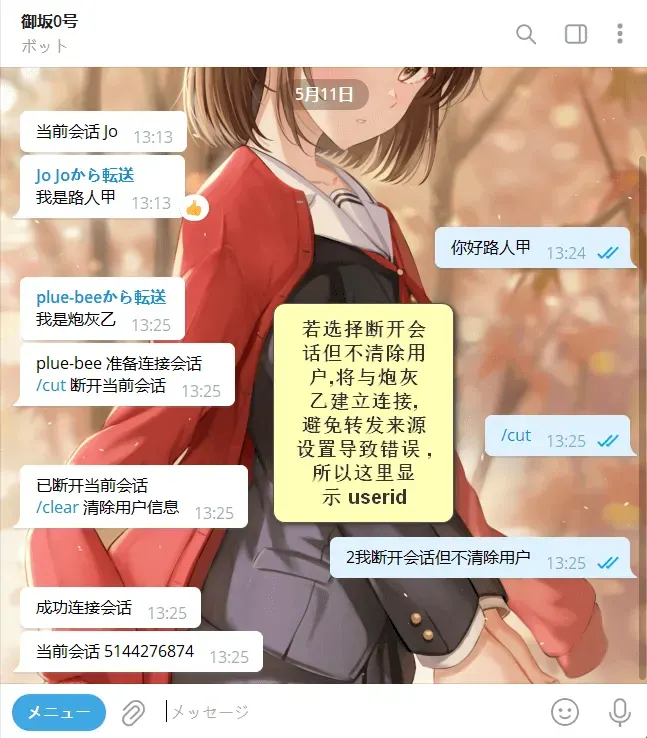 | 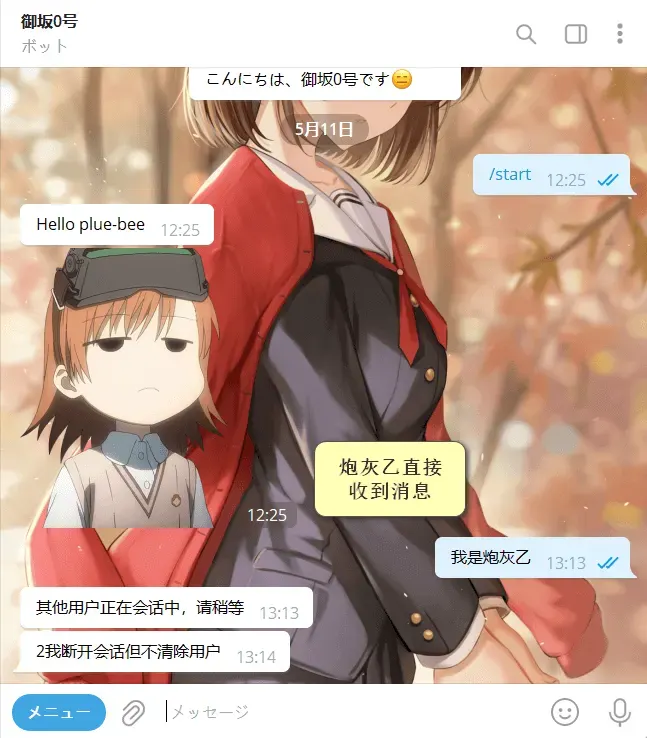 |  |  |
演示至此,目前只实现了这样的功能,有时间打算再加些更实用的,没学过 Python 都能用,你不想要一个吗?╰( ̄ ω  ̄o)

Image Source : ふわり






